交换机基本配置实验
实验2 交换机配置
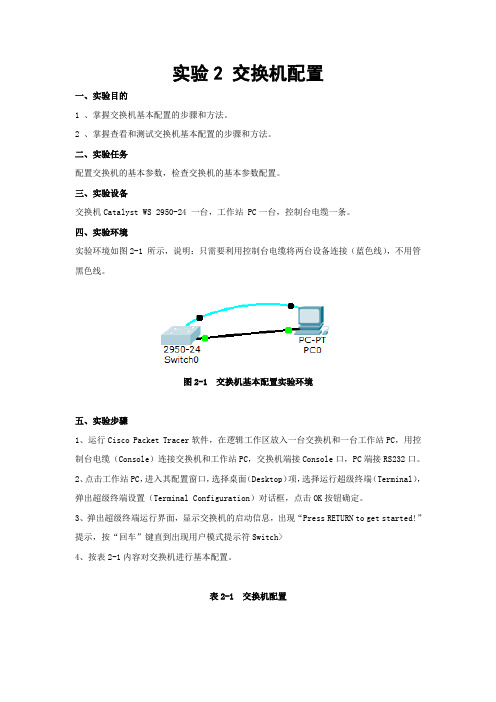
实验2 交换机配置一、实验目的1 、掌握交换机基本配置的步骤和方法。
2 、掌握查看和测试交换机基本配置的步骤和方法。
二、实验任务配置交换机的基本参数,检查交换机的基本参数配置。
三、实验设备交换机Catalyst WS 2950-24 一台,工作站 PC一台,控制台电缆一条。
四、实验环境实验环境如图2-1 所示,说明:只需要利用控制台电缆将两台设备连接(蓝色线),不用管黑色线。
图2-1 交换机基本配置实验环境五、实验步骤1、运行Cisco Packet Tracer软件,在逻辑工作区放入一台交换机和一台工作站PC,用控制台电缆(Console)连接交换机和工作站PC,交换机端接Console口,PC端接RS232口。
2、点击工作站PC,进入其配置窗口,选择桌面(Desktop)项,选择运行超级终端(Terminal),弹出超级终端设置(Terminal Configuration)对话框,点击OK按钮确定。
3、弹出超级终端运行界面,显示交换机的启动信息,出现“Press RETURN to get started!”提示,按“回车”键直到出现用户模式提示符Switch>4、按表2-1内容对交换机进行基本配置。
表2-1 交换机配置5 、练习交换机上下文帮助的用法(1)命令缩写(2) Tab 键补全命令(3)?号的使用(4)错误输入提示(5)历史命令六.实验结果运行环境界面开始配置交换机显示vlan信息显示端口信息Tab键补全命令错误提示、问号的使用、历史命令的使用以及命令缩写七.实验心得通过本次实验,我熟练掌握了列表中的相关命令,同时也明白了各种命令的含义和使用方法;与此同时,也了解了实验环境中“配置计算机的作用”和“配置IP的作用”,其两项的作用详见备注;此次实验对自己的逻辑思维有了很好的拓展,此次交换机实验还是收获蛮多的。
注:在交换机的配置中:计算机的作用:不是为了连接交换机,而是为了用来配交换机,显示交换机的工作;管理IP的作用:为了给交换机配一个IP交换机,管理交换机,用来远程连接交换机;。
实验 2.5.1:基本交换机配置

实验 2.5.1:基本交换机配置拓扑图编址表设备接口IP 地址子网掩码默认网关PC1网卡172.17.99.21 255.255.255.0 172.17.99.11PC2网卡172.17.99.32 255.255.255.0 172.17.99.11S1VLAN99172.17.99.11 255.255.255.0 172.17.99.1学习目标完成本实验后,您将能够:•根据拓扑图完成网络电缆连接•清除交换机现有的配置•检查并检验默认配置•创建基本的交换机配置,包括名称和 IP 地址•配置口令以确保对 CLI 的访问受到保护•配置交换机端口速度和接口的双工属性•配置基本的交换机端口安全•管理 MAC 地址表•分配静态 MAC 地址•在交换机上添加和移动主机场景在本实验中,您将会检查和配置独立式 LAN 交换机。
虽然交换机以其出厂默认状态执行基本功能,但网络管理员仍需修改许多参数以确保 LAN 的安全和优化。
本实验将介绍基本的交换机配置。
任务 1:连接网络电缆,删除配置,然后重新加载交换机步骤 1:连接网络电缆。
根据拓扑图所示完成网络电缆连接。
创建到交换机的控制台连接。
如有必要,请参见实验 1.3.1,了解如何创建控制台连接。
您可使用实验室中现有的、具有拓扑中所示接口的交换机。
本实验中显示的输出来自 2960 交换机。
如果使用其它交换机,交换机的输出和接口说明可能有所不同。
注:PC2 最初并未连接到交换机,并且只在任务 5 中使用。
步骤 2:清除交换机上的配置。
使用附录 1 所述的步骤清除交换机的配置。
任务 2:检验默认交换机配置步骤 1:进入特权模式。
在特权模式下可以访问所有交换机命令。
不过,由于许多特权命令用于配置操作参数,因此应对特权访问采取密码保护,以防止未经授权的使用。
密码在任务 3 中设置。
特权执行命令集包括用户执行模式中包含的命令和用于访问其余命令模式的configure命令。
交换机的基本配置实验步骤

交换机的基本配置实验步骤1.连接交换机:将计算机与交换机通过网线连接,确保连接稳定。
2. 确认网络设备:打开电脑的命令提示符或终端,并输入ipconfig命令(Windows系统)或ifconfig命令(Linux系统),确认计算机连接的交换机的IP地址。
3.登录管理界面:在浏览器的地址栏中输入交换机的IP地址,打开交换机的管理界面。
4. 输入用户名和密码:根据交换机的型号和厂商不同,登录界面的用户名和密码会有所变化。
一般来说,常见的默认用户名是admin,密码可以是admin或空白。
5.创建VLAN:在管理界面中,找到VLAN(虚拟局域网)配置的选项,点击新建VLAN按钮。
输入VLAN的ID和名称,然后保存设置。
重复此步骤可以创建多个VLAN。
6.配置VLAN端口:找到端口配置的选项,选择要配置的端口,并将其绑定到相应的VLAN。
可以将多个端口绑定到同一个VLAN,也可以将端口绑定到不同的VLAN。
7. 配置端口模式:找到端口模式配置的选项,选择要配置的端口,并设置端口的工作模式。
常见的端口模式有access(普通接入模式)和trunk(干道模式)。
选择相应的模式后保存设置。
8.配置端口安全:找到端口安全配置的选项,选择要配置的端口,并设置端口安全的参数。
可以设置最大允许连接的MAC地址数量、报警策略等。
9.配置端口速率限制:找到端口速率限制配置的选项,选择要配置的端口,并设置端口的最大发送和接收速率。
可以根据需要对端口的速率进行限制。
10.保存并应用配置:在所有配置都完成后,需要点击保存或应用配置的按钮,使配置生效。
有些交换机还需要重启才能使新配置生效。
11. 验证配置:在配置应用后,需要验证设备是否按照配置正常工作。
可以通过ping命令或其他网络工具来测试不同设备之间的连通性。
12.备份配置:完成配置后,建议备份交换机的配置文件。
这样,如果需要恢复交换机的配置或将同样的配置应用到其他交换机,就可以方便地进行操作。
2 交换机基本配置

实训2 交换机基本配置一、实训目的1.掌握交换机的基础配置命令2.熟悉交换机端口配置3.能进行交换机端口安全配置二、实验逻辑图图2-1 实训逻辑图三、实验内容及步骤1.交换机基础配置(1)配置交换机主机名Switch# configure terminalSwitch(config)# hostname XXX注:在工程中名称一般命名为交换机所处建筑物位置和型号这样的名字。
(2)为log和debug设置时间戳Switch(config)# service timestamps debug uptimeSwitch(config)# service timestamps log uptime(3)禁止DNS查询Switch(config)# no ip domain-lookup(4)设置虚拟终端线路vty及telnet登录参数Switch(config-line)# line vty 0 4Switch(config-line)#password XXXSwitch(config-line)# loginSwitch(config-line)# end2.配置交换机端口速率及双工模式Switch(config)# int f0/1Switch(config-if)# speed 100Switch(config-if)# duplex full //设置F0/1口为全双工接口Switch(config-if)# exitSwitch(config)# int range f0/2 -5Switch(config-if)# speed 10Switch(config-if)# duplex half //设置F0/1口为半双工接口Switch(config-if)# exitSwitch(config)# int range f0/6 , f0/9Switch(config-if)# speed 100Switch(config-if)# duplex auto //设置F0/1口为自适应接口Switch(config-if)# endSwitch# show running-confit3.交换机端口安全配置Switch(config)# int f0/10Switch(config-if)# switchport mode access //设置接口为access模式Switch(config-if)# switchport port-security //开启端口安全Switch(config-if)# switchport port-security mac-address MAC地址//绑定MAC地址Switch(config-if)# endSwitch# show running-config4.保存所做的配置到启动配置文件Switch# copy running-config startup-configSwitch# show startup-config四、实训调测及结果1.进入交换机后,查看其当前配置Switch>enableSwitch# show running-config显示结果为:2.进行实训中的配置步骤后查看交换机当前运行配置Switch# show running-config显示结果为:(与前面显示不同处设置为蓝色)Building configuration...Current configuration : 1204 bytes!version 12.1no service timestamps log datetime msecno service timestamps debug datetime msecno service password-encryption!hostname hngy!enable secret 5 $1$mERr$AqLQG3PAfePeBA Vl5rJeQ1!no ip domain-lookupspanning-tree mode pvst !interface FastEthernet0/1 duplex fullspeed 100!interface FastEthernet0/2 duplex halfspeed 10!interface FastEthernet0/3 duplex halfspeed 10!interface FastEthernet0/4 duplex halfspeed 10!interface FastEthernet0/5 duplex halfspeed 10!interface FastEthernet0/6 speed 100!interface FastEthernet0/7 !interface FastEthernet0/8 !interface FastEthernet0/9 speed 100!interface FastEthernet0/10 !interface FastEthernet0/11 !interface FastEthernet0/12 !interface FastEthernet0/13interface FastEthernet0/14!interface FastEthernet0/15!interface FastEthernet0/16!interface FastEthernet0/17!interface FastEthernet0/18!interface FastEthernet0/19!interface FastEthernet0/20!interface FastEthernet0/21!interface FastEthernet0/22!interface FastEthernet0/23!interface FastEthernet0/24!interface Vlan1ip address 192.168.1.1 255.255.255.0 !!line con 0!line vty 0 4password hngyloginline vty 5 15login!!end3.查看启动配置文件Switch# show startup-configstartup-config is not present4.保存所做的配置到启动配置文件Switch# copy running-config startup-configSwitch# show startup-config与你前面的配置哪一步相同?第二步5.配置交换机端口速率及双工模式Switch# show running-confit将显示结果中f0/1、f0/2、f0/3、f0/4、f0/5、f0/6、f0/9端口的显示行复制:!interface FastEthernet0/1duplex fullspeed 100!interface FastEthernet0/2duplex halfspeed 10!interface FastEthernet0/3duplex halfspeed 10!interface FastEthernet0/4duplex halfspeed 10!interface FastEthernet0/5duplex halfspeed 10interface FastEthernet0/6speed 100!interface FastEthernet0/7!interface FastEthernet0/8!interface FastEthernet0/9speed 1006.交换机端口安全配置Switch(config)# int f0/10Switch(config-if)# switchport mode accessSwitch(config-if)# switchport port-securitySwitch(config-if)# switchport port-security mac-address MAC地址Switch(config-if)# endSwitch# show running-config将显示结果中f0/10端口的显示行复制:interface FastEthernet0/1duplex fullspeed 100!interface FastEthernet0/2duplex halfspeed 10!interface FastEthernet0/3duplex halfspeed 10!duplex halfspeed 10!interface FastEthernet0/5duplex halfspeed 10!interface FastEthernet0/6speed 100!interface FastEthernet0/7!interface FastEthernet0/8!interface FastEthernet0/9speed 100!interface FastEthernet0/10switchport mode accessswitchport port-security五、实训思考作为一个网络管理员,常常是将交换机的基础配置先写在一个文本文件中(.txt文件),配置时再将该文件中的内容粘贴到交换机中去,运行后再将运行配置拷贝到启动配置文件。
实验二 交换机基本配置

实验二交换机基本配置【实验目的】理解交换机命令行各种操作模式的区别,以及模式之间的切换。
【实验环境】1 台Cisco Catalyst 2950 交换机。
【实验指导】交换机的命令行操作模式主要包括:用户模式、特权模式、全局配置模式和端口模式。
(1)用户模式用户模式是在进入交换机后的第一个操作模式,在该模式下可以简单地查看交换机的软件及硬件版本信息,并进行简单的测试。
用户模式提示符为 switch>。
(2)特权模式特权模式是由用户模式进入的下一级模式,在该模式下可以对交换机的配置文件进行管理,查看交换机的配置信息,以及可对网络进行测试和调试。
特权模式提示符为switch#。
(3)全局配置模式全局配置模式是由特权模式进入的下一级模式,在该模式下可以配置交换机的主机名、登录信息等全局性参数。
全局配置模式提示符为 switch(config)#。
(4)端口模式端口模式是由全局配置模式进入的下一级模式,在该模式下可以对交换机的端口参数进行配置,端口模式提示符为 switch(config-if)#。
Exit 命令可退回到上一级操作模式,而 End 命令则是指用户可从特权模式以下的级别直接返回到特权模式。
交换机命令行可支持帮助信息获取、命令的简写、命令的自动补齐和快捷键等功能。
【实验内容】1. 掌握交换机的基本配置命令交换机命令行操作模式的进入。
基本输入:Switch>enable //进入特权模式Switch#configure terminal //进入全局配置模式Switch(config)#interface fastethernet 0/5 //进入交换机F0/5 的接口模式Switch(config-if)#exit //退回到上一级操作模式Switch(config-if)#end //直接退回到特权模式交换机命令行基本功能。
基本输入:Switch>? //显示当前模式下所有可执行的命令Switch#co ? //显示当前模式下所有以co 的命令Switch#copy ? //显示copy 命令后可执行的参数Switch#clock set 参数//时间设置Switch#show 参数//显示信息命令Switch(config)#hostname 主机名//主机名修改Switch(config)#enable secret 密码//特权模式进入密码Switch(config)#enable password 密码Switch(config)#no enable secret //特权模式取消密码Switch(config)#no enable passwordSwitch(config)#no hostname 主机名//取消主机名设置Switch(config-if)#no shutdown //开启端口Switch(config-if)#shutdown //关闭端口Switch(config)#interfacerange fastethernet 0/1-5 //同种类型多端口配置Switch(config)#interface range fastethernet 0/1-5 ,gigabitethernet 0/1-2//不同类型多端口配置注意:①为了操作简单,退出特权模式和全局配置模式的命令统一用exit。
交换机基本配置命令实验报告

交换机基本配置命令实验报告实验题目:交换机基本配置命令实验报告实验目标:1. 了解交换机的基本配置命令。
2. 掌握交换机配置IP地址、VLAN、端口速率和双工模式等基本配置。
实验步骤:1. 进入交换机的命令行界面。
2. 配置交换机的基本参数,包括主机名、密码和登录方式。
3. 配置交换机的IP地址和子网掩码。
4. 配置交换机的VLAN。
5. 配置交换机的端口速率和双工模式。
6. 保存配置并退出。
实验工具和材料:1. 一台交换机。
2. 一台电脑。
实验过程:1. 将电脑与交换机通过网线连接。
2. 打开电脑的终端仿真软件,如SecureCRT或PuTTY。
3. 输入交换机的IP地址和登录方式,点击连接。
4. 输入用户名和密码登录交换机的命令行界面。
实验结果:1. 配置交换机的基本参数:a. 配置交换机的主机名:config t -> hostname Switch1b. 配置登录方式:config t -> line console 0 -> loginc. 配置密码:config t -> enable secret 密码 -> line vty 0 15 -> password 密码d. 保存配置:write memory2. 配置交换机的IP地址和子网掩码:a. 进入接口配置模式:config t -> interface vlan 1b. 配置IP地址和子网掩码:ip address 192.168.0.1 255.255.255.0c. 打开接口:no shutdownd. 保存配置:write memory3. 配置交换机的VLAN:a. 进入VLAN配置模式:config t -> vlan 10b. 配置VLAN名称:name VLAN10c. 将接口添加到VLAN:interface fastethernet 0/1 -> switchport mode access -> switchport access vlan 10d. 保存配置:write memory4. 配置交换机的端口速率和双工模式:a. 进入接口配置模式:config t -> interface fastethernet 0/1b. 配置速率:speed 100c. 配置双工模式:duplex fulld. 保存配置:write memory5. 保存配置并退出:a. 保存配置:write memoryb. 退出命令行界面:exitc. 断开与交换机的连接。
交换机的基本配置实验报告

交换机的基本配置实验报告交换机的基本配置实验报告一、实验目的本实验旨在探索交换机的基本配置,并了解其在网络中的重要作用。
通过实际操作,加深对交换机的理解,掌握其基本配置方法和技巧。
二、实验原理交换机是一种用于连接计算机网络中多个设备的网络设备。
它能够根据目的地址将数据包转发到相应的目标设备,提高网络传输效率和安全性。
三、实验步骤1. 连接交换机:将交换机与计算机通过网线连接,确保物理连接正常。
2. 登录交换机:打开计算机上的终端软件,通过串口或Telnet方式登录交换机的控制台界面。
3. 配置基本信息:在控制台界面中,输入用户名和密码进行登录。
进入交换机的配置模式后,设置交换机的主机名、IP地址、子网掩码等基本信息,以便进行后续配置。
4. 配置端口:根据实际需求,对交换机的端口进行配置。
可以设置端口的速率、双工模式、VLAN等参数,以适应不同的网络环境和设备需求。
5. 配置VLAN:通过创建和配置虚拟局域网(VLAN),将交换机的端口划分为不同的广播域,增强网络的安全性和管理能力。
6. 配置链路聚合:通过将多个物理链路绑定为一个逻辑链路,提高链路的带宽和冗余性,增加网络的可靠性。
7. 配置STP:通过启用生成树协议(STP),防止网络中出现环路,避免广播风暴和数据包冲突,提高网络的稳定性。
8. 配置ACL:通过访问控制列表(ACL),对网络流量进行过滤和控制,保护网络的安全性和隐私。
9. 保存配置:在完成交换机的基本配置后,及时保存配置文件,以便下次启动时自动加载。
四、实验结果通过以上步骤,成功完成了交换机的基本配置。
经过测试,交换机能够正常工作,并能够按照配置的规则进行数据包的转发和处理。
各个端口、VLAN、链路聚合等功能也能够正常运行。
五、实验总结本次实验通过实际操作,深入了解了交换机的基本配置方法和技巧。
交换机作为网络中重要的设备,其配置对于网络的性能和安全至关重要。
合理配置交换机的端口、VLAN、链路聚合等参数,能够提高网络的传输效率和可靠性,增强网络的安全性和管理能力。
16个典型实验-H3C实验
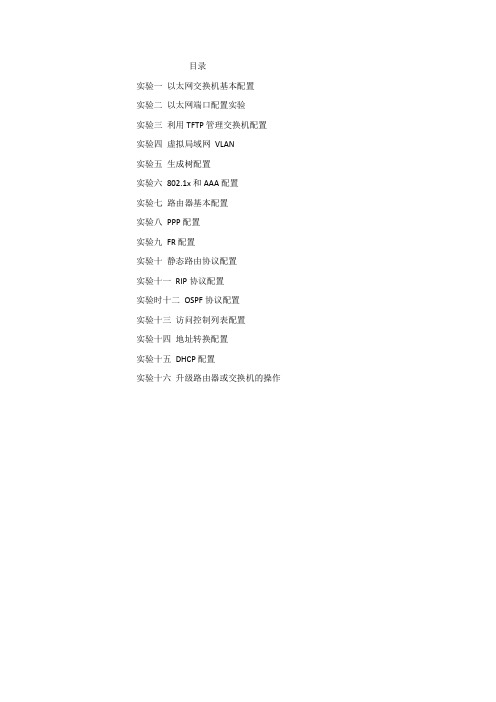
目录
实验一以太网交换机基本配置
实验二以太网端口配置实验
实验三利用TFTP管理交换机配置
实验四虚拟局域网VLAN
实验五生成树配置
实验六802.1x和AAA配置
实验七路由器基本配置
实验八PPP配置
实验九FR配置
实验十静态路由协议配置
实验十一RIP协议配置
实验时十二OSPF协议配置
实验十三访问控制列表配置
实验十四地址转换配置
实验十五DHCP配置
实验十六升级路由器或交换机的操作
实验一以太网交换机基本配置
[实验目的]
掌握以太网交换机基本配置
[实验学时]
建议2学时
[实验原理]
一、交换机常用命令配置模式
1 业务描述
(1)Quidway系列产品的系统命令采用分级保护方式,命令被划分为参观级、监控级、配置级、管理级4个级别、简介如下:
参观级:网络诊断工具命令(ping、tracert)等,该级别,该级别
命令不允许进行配置文件保存的操作。
监控级:用于系统维护、业务诊断等,包括display、debugging
命令,该级别命令不允许进行配置文件保存的操作。
交换机实验

交换机实验交换机实验是计算机网络课程中的一个重要实验,主要涉及到交换机的基本原理、配置和故障排除等方面。
本文将针对交换机实验进行详细介绍,包括实验所需材料、实验步骤、实验预期目标和实验注意事项等。
一、实验所需材料1. 交换机:实验室中通常会配备一些简单的交换机,如CISCO SG200-08等,也可自备其他品牌的交换机;2. 电缆:用于将交换机和其他设备连接起来的网线,通常采用CAT5以上的网线;3. 计算机和服务器:可用于进行互联网连接和内部网络测试的设备;4. 软件:配置交换机所需的软件,如Hyper Terminal或Putty等。
二、实验步骤1. 连接交换机:首先,将计算机和服务器用网线连接到交换机的任意端口上,并将交换机的电源线插入电源插座中。
确保连接的网线是直通线或交叉线,以便进行互联网连接和内部网络测试。
2. 配置交换机:使用电脑连接交换机,在连接的计算机上打开Hyper Terminal或Putty等终端软件。
通过串口或Telnet访问交换机并输入登录信息。
首先需要对交换机进行IP地址和密码等基本配置,通常是使用命令行进行配置。
3. 测试内网连接:使用ping命令测试各个设备之间的网络连接,确认内部网络是否正常。
应确保所有设备都能够互相ping通,并且延迟较小。
4. 配置互联网连接:通过路由器或其他硬件设备,将交换机连接到互联网。
在交换机上设置外网接口IP地址等参数,允许内部设备访问互联网。
然后使用计算机测试访问互联网是否成功。
5. 测试性能:使用性能测试工具测试内部网络的吞吐量和延迟等性能参数。
可使用iperf等工具进行测试。
三、实验预期目标1. 熟悉交换机的基本原理和配置过程;2. 理解交换机的内部结构和工作原理,包括端口、MAC地址、ARP表等概念;3. 掌握交换机的配置方法和技巧,包括基本配置、VLAN配置、QoS配置、访问控制配置等;4. 能够使用性能测试工具测试交换机的性能指标,如吞吐量和延迟等。
交换机基本配置实验报告

交换机基本配置实验报告交换机基本配置实验报告一、实验目的本次实验的目的是学习交换机的基本配置,并掌握交换机的基本功能和操作。
二、实验设备1. 一台交换机2. 两台电脑3. 两根网线三、实验步骤1. 连接设备将两台电脑分别与交换机通过网线连接起来,确保连接无误。
2. 登录交换机打开电脑上的终端仿真软件,通过串口或者网口连接到交换机上。
输入正确的用户名和密码,成功登录交换机。
3. 设置主机名在交换机的命令行界面中,输入以下命令来设置交换机的主机名:Switch> enableSwitch# configure terminalSwitch(config)# hostname MySwitchMySwitch(config)#4. 配置管理IP地址在交换机的命令行界面中,输入以下命令来配置管理IP地址:MySwitch(config)# interface vlan 1MySwitch(config-if)# ip address 192.168.0.1 255.255.255.0 MySwitch(config-if)# no shutdownMySwitch(config-if)# exitMySwitch(config)#5. 配置端口在交换机的命令行界面中,输入以下命令来配置端口:MySwitch(config)# interface fastEthernet 0/1MySwitch(config-if)# switchport mode accessMySwitch(config-if)# switchport access vlan 1MySwitch(config-if)# exitMySwitch(config)#6. 配置VLAN在交换机的命令行界面中,输入以下命令来配置VLAN:MySwitch(config)# vlan 10MySwitch(config-vlan)# name SalesMySwitch(config-vlan)# exitMySwitch(config)# vlan 20MySwitch(config-vlan)# name MarketingMySwitch(config-vlan)# exitMySwitch(config)#7. 配置端口成员在交换机的命令行界面中,输入以下命令来配置端口成员:MySwitch(config)# interface fastEthernet 0/2MySwitch(config-if)# switchport mode accessMySwitch(config-if)# switchport access vlan 10MySwitch(config-if)# exitMySwitch(config)# interface fastEthernet 0/3MySwitch(config-if)# switchport mode accessMySwitch(config-if)# switchport access vlan 20MySwitch(config-if)# exitMySwitch(config)#8. 保存配置在交换机的命令行界面中,输入以下命令来保存配置:MySwitch(config)# exitMySwitch# copy running-config startup-config四、实验结果通过以上配置,我们成功地完成了交换机的基本配置。
交换机实验实验报告

交换机实验实验报告1. 引言交换机是计算机网络中常见的网络设备之一,其作用是在局域网中实现包的转发和交换。
本实验旨在深入了解交换机的工作原理和功能,并通过实验验证其在网络通信中的作用。
2. 实验目的- 了解交换机的基本工作原理和功能- 掌握交换机的配置和管理方法- 验证交换机在网络通信中的作用3. 实验设备- 交换机- 计算机4. 实验步骤步骤一:交换机的基本配置首先,将交换机与计算机通过网线相连。
然后,通过计算机的网卡配置界面,设置计算机的IP地址和子网掩码。
接下来,打开交换机的管理界面,进入交换机的配置模式。
在配置模式下,设置交换机的IP地址、子网掩码和网关。
保存配置并重启交换机。
步骤二:交换机的端口配置进入交换机的管理界面,配置交换机的端口参数。
设置端口的速率、双工模式等参数,确保交换机能够正常工作。
步骤三:交换机的VLAN配置在交换机的管理界面中,设置VLAN(虚拟局域网)参数。
创建VLAN并将不同端口划分到不同的VLAN中,以实现不同VLAN 之间的隔离和通信。
步骤四:交换机的链路聚合配置在交换机的管理界面中,设置链路聚合(Link Aggregation)参数。
通过将多个端口绑定在一起,实现带宽的合并,提高网络性能和可靠性。
步骤五:实验验证交换机功能通过在不同VLAN中的计算机之间进行通信测试,验证交换机的VLAN功能。
同时,通过启用链路聚合,测试网络的带宽和传输性能是否得到提升。
5. 实验结果与分析通过实验,我们成功配置了交换机的基本参数,包括IP地址、子网掩码和网关。
同时,我们针对不同的需求创建了不同的VLAN,并成功将端口划分到相应的VLAN中。
通过对不同VLAN中的计算机进行通信测试,我们发现交换机能够实现不同VLAN之间的隔离,并确保数据的准确传输。
此外,通过启用链路聚合,我们成功将多个端口的带宽合并,提高了网络的传输性能。
6. 实验总结通过本次实验,我们深入了解了交换机的工作原理和功能,并掌握了交换机的基本配置和管理方法。
交换机基本配置的实验原理
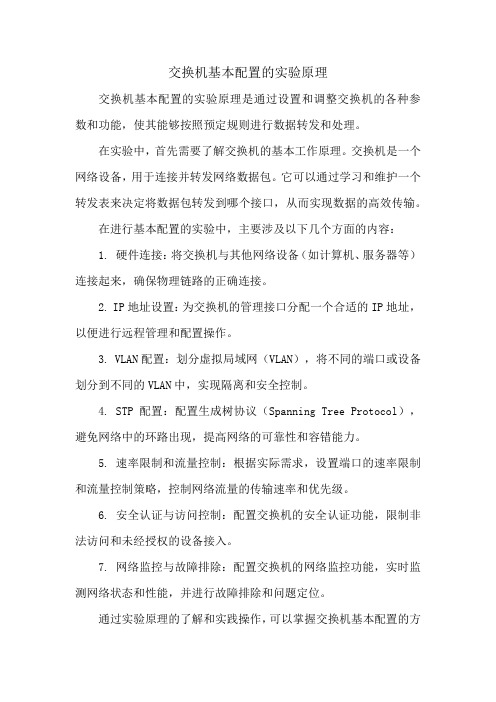
交换机基本配置的实验原理
交换机基本配置的实验原理是通过设置和调整交换机的各种参数和功能,使其能够按照预定规则进行数据转发和处理。
在实验中,首先需要了解交换机的基本工作原理。
交换机是一个网络设备,用于连接并转发网络数据包。
它可以通过学习和维护一个转发表来决定将数据包转发到哪个接口,从而实现数据的高效传输。
在进行基本配置的实验中,主要涉及以下几个方面的内容:
1. 硬件连接:将交换机与其他网络设备(如计算机、服务器等)连接起来,确保物理链路的正确连接。
2. IP地址设置:为交换机的管理接口分配一个合适的IP地址,以便进行远程管理和配置操作。
3. VLAN配置:划分虚拟局域网(VLAN),将不同的端口或设备划分到不同的VLAN中,实现隔离和安全控制。
4. STP配置:配置生成树协议(Spanning Tree Protocol),避免网络中的环路出现,提高网络的可靠性和容错能力。
5. 速率限制和流量控制:根据实际需求,设置端口的速率限制和流量控制策略,控制网络流量的传输速率和优先级。
6. 安全认证与访问控制:配置交换机的安全认证功能,限制非法访问和未经授权的设备接入。
7. 网络监控与故障排除:配置交换机的网络监控功能,实时监测网络状态和性能,并进行故障排除和问题定位。
通过实验原理的了解和实践操作,可以掌握交换机基本配置的方
法与技巧,进一步提升网络管理与维护的能力。
华为交换机基本配置6个实验报告
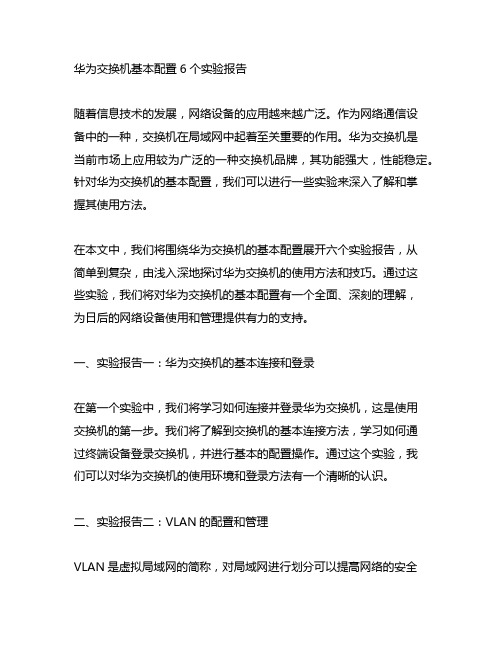
华为交换机基本配置6个实验报告随着信息技术的发展,网络设备的应用越来越广泛。
作为网络通信设备中的一种,交换机在局域网中起着至关重要的作用。
华为交换机是当前市场上应用较为广泛的一种交换机品牌,其功能强大,性能稳定。
针对华为交换机的基本配置,我们可以进行一些实验来深入了解和掌握其使用方法。
在本文中,我们将围绕华为交换机的基本配置展开六个实验报告,从简单到复杂,由浅入深地探讨华为交换机的使用方法和技巧。
通过这些实验,我们将对华为交换机的基本配置有一个全面、深刻的理解,为日后的网络设备使用和管理提供有力的支持。
一、实验报告一:华为交换机的基本连接和登录在第一个实验中,我们将学习如何连接并登录华为交换机,这是使用交换机的第一步。
我们将了解到交换机的基本连接方法,学习如何通过终端设备登录交换机,并进行基本的配置操作。
通过这个实验,我们可以对华为交换机的使用环境和登录方法有一个清晰的认识。
二、实验报告二:VLAN的配置和管理VLAN是虚拟局域网的简称,对局域网进行划分可以提高网络的安全性和管理效果。
在这个实验中,我们将学习如何在华为交换机上进行VLAN的配置和管理,包括VLAN的创建、VLAN口的划分和端口的配置等操作。
通过这个实验,我们可以深入了解VLAN的应用和管理,为实际网络的划分和管理奠定基础。
三、实验报告三:静态路由的配置和使用在现代网络中,路由是实现不同网络之间通信的关键设备。
在这个实验中,我们将学习如何在华为交换机上配置和使用静态路由,包括路由表的设置、路由信息的添加和删除等操作。
通过这个实验,我们可以掌握静态路由的配置方法,为不同网络之间的通信建立起有效的桥梁。
四、实验报告四:访问控制列表(ACL)的配置和管理访问控制列表是在网络设备上实现对数据包进行过滤和控制的重要工具。
在这个实验中,我们将学习如何在华为交换机上配置和管理访问控制列表,包括ACL规则的设置、ACL的应用和优先级的调整等操作。
交换机的基本配置实验原理
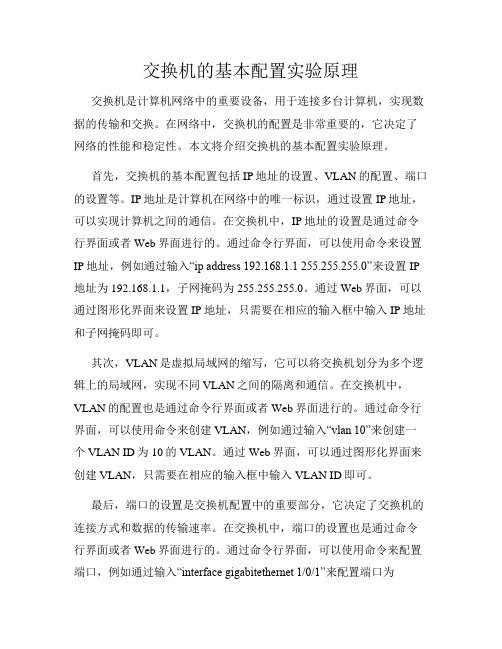
交换机的基本配置实验原理交换机是计算机网络中的重要设备,用于连接多台计算机,实现数据的传输和交换。
在网络中,交换机的配置是非常重要的,它决定了网络的性能和稳定性。
本文将介绍交换机的基本配置实验原理。
首先,交换机的基本配置包括IP地址的设置、VLAN的配置、端口的设置等。
IP地址是计算机在网络中的唯一标识,通过设置IP地址,可以实现计算机之间的通信。
在交换机中,IP地址的设置是通过命令行界面或者Web界面进行的。
通过命令行界面,可以使用命令来设置IP地址,例如通过输入“ip address 192.168.1.1 255.255.255.0”来设置IP 地址为192.168.1.1,子网掩码为255.255.255.0。
通过Web界面,可以通过图形化界面来设置IP地址,只需要在相应的输入框中输入IP地址和子网掩码即可。
其次,VLAN是虚拟局域网的缩写,它可以将交换机划分为多个逻辑上的局域网,实现不同VLAN之间的隔离和通信。
在交换机中,VLAN的配置也是通过命令行界面或者Web界面进行的。
通过命令行界面,可以使用命令来创建VLAN,例如通过输入“vlan 10”来创建一个VLAN ID为10的VLAN。
通过Web界面,可以通过图形化界面来创建VLAN,只需要在相应的输入框中输入VLAN ID即可。
最后,端口的设置是交换机配置中的重要部分,它决定了交换机的连接方式和数据的传输速率。
在交换机中,端口的设置也是通过命令行界面或者Web界面进行的。
通过命令行界面,可以使用命令来配置端口,例如通过输入“interface gigabitethernet 1/0/1”来配置端口为GigabitEthernet 1/0/1。
通过Web界面,可以通过图形化界面来配置端口,只需要在相应的输入框中选择端口即可。
通过以上的基本配置,交换机可以实现计算机之间的通信和数据的传输。
在实验中,可以通过连接多台计算机和交换机,进行数据的传输和交换的测试。
交换机配置实验

确保网线连接稳定,没有松动或 断线。
实验目的与要求
掌握交换机的配置命令和基本 操作。
能够进行VLAN划分、端口配 置等基本配置。
理解交换机的工作原理和作用。
02
交换机基本配置
登录交换机
连接交换机
使用控制线将计算机连接到交换机的控制台 端口。
启动交换机
给交换机加电,观察交换机的启动过程。
登录交换机
03
通过亲手配置交换机,我不仅掌握了理论知识,还提高了实践
能力,为日后的工作和学习打下了坚实的基础。
实验不足与改进
实验时间不足
由于实验时间有限,我在某些配置环节上可能没有做到位,需要 更多的时间来深入研究和探索。
理论知识掌握不够扎实
在实验过程中,我发现自己对交换机的理论知识掌握不够扎实,需 要加强学习,深入理解交换机的原理和工作机制。
探索网络安全配置
在掌握基本配置的基础上,可以 进一步探索网络安全配置,如 VPN设置、访问控制列表等,提 高网络安全防护能力。
THANKS FOR WATCHING
感谢您的观看
04
交换机VLAN配置
创建VLAN
要点一
总结词
在交换机上创建VLAN是实现网络隔离和安全性的重要步骤 。
要点二
详细描述
通过VLAN,可以将网络划分为多个逻辑上的子网,每个 VLAN可以包含多个端口,以便更好地管理网络流量和安全 性。在交换机上创建VLAN需要指定VLAN ID和名称,并可 以选择性地配置VLAN属性,如访问控制列表和IP地址。
交换机配ห้องสมุดไป่ตู้实验
目录
• 实验准备 • 交换机基本配置 • 交换机端口配置 • 交换机VLAN配置 • 交换机安全配置 • 实验总结与思考
交换机及vlan配置实验报告
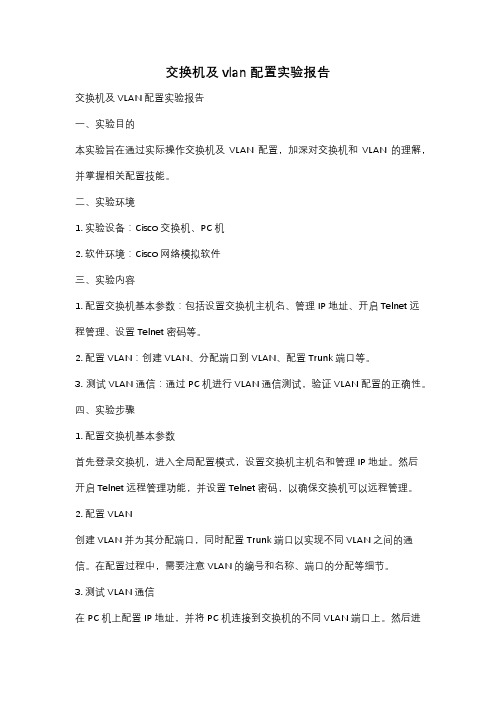
交换机及vlan配置实验报告交换机及VLAN配置实验报告一、实验目的本实验旨在通过实际操作交换机及VLAN配置,加深对交换机和VLAN的理解,并掌握相关配置技能。
二、实验环境1. 实验设备:Cisco交换机、PC机2. 软件环境:Cisco网络模拟软件三、实验内容1. 配置交换机基本参数:包括设置交换机主机名、管理IP地址、开启Telnet远程管理、设置Telnet密码等。
2. 配置VLAN:创建VLAN、分配端口到VLAN、配置Trunk端口等。
3. 测试VLAN通信:通过PC机进行VLAN通信测试,验证VLAN配置的正确性。
四、实验步骤1. 配置交换机基本参数首先登录交换机,进入全局配置模式,设置交换机主机名和管理IP地址。
然后开启Telnet远程管理功能,并设置Telnet密码,以确保交换机可以远程管理。
2. 配置VLAN创建VLAN并为其分配端口,同时配置Trunk端口以实现不同VLAN之间的通信。
在配置过程中,需要注意VLAN的编号和名称、端口的分配等细节。
3. 测试VLAN通信在PC机上配置IP地址,并将PC机连接到交换机的不同VLAN端口上。
然后进行VLAN通信测试,验证VLAN配置的正确性。
五、实验结果通过实验操作,成功完成了交换机及VLAN的配置。
在测试VLAN通信时,不同VLAN的PC机可以正常通信,证明VLAN配置正确。
六、实验总结通过本次实验,进一步加深了对交换机和VLAN的理解,掌握了相关配置技能。
同时也发现了在配置过程中容易出现的一些问题,并学会了解决方法。
在今后的网络管理工作中,将能更加熟练地进行交换机及VLAN的配置和管理。
七、实验心得本次实验对于我来说是一次很好的实践机会,让我更加熟悉了交换机和VLAN的配置,并且在实验中也遇到了一些问题,通过查阅资料和请教老师,最终都得到了解决。
相信通过不断地实践和学习,我会在网络管理领域有所建树。
交换机基本配置实验报告总结
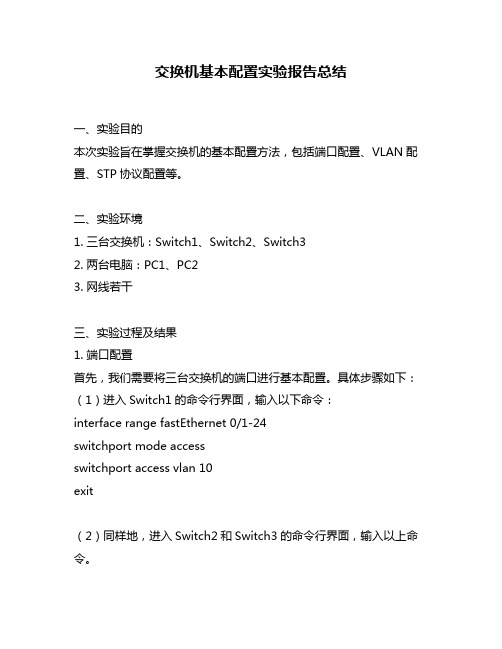
交换机基本配置实验报告总结一、实验目的本次实验旨在掌握交换机的基本配置方法,包括端口配置、VLAN配置、STP协议配置等。
二、实验环境1. 三台交换机:Switch1、Switch2、Switch32. 两台电脑:PC1、PC23. 网线若干三、实验过程及结果1. 端口配置首先,我们需要将三台交换机的端口进行基本配置。
具体步骤如下:(1)进入Switch1的命令行界面,输入以下命令:interface range fastEthernet 0/1-24switchport mode accessswitchport access vlan 10exit(2)同样地,进入Switch2和Switch3的命令行界面,输入以上命令。
经过上述操作,我们已将三台交换机的所有端口都设置为access模式,并加入了VLAN10。
2. VLAN配置接着,我们需要对三台交换机进行VLAN的配置。
具体步骤如下:(1)进入Switch1的命令行界面,输入以下命令:vlan 20exit(2)同样地,进入Switch2和Switch3的命令行界面,输入以上命令。
经过上述操作,我们已在三台交换机中添加了一个新的VLAN20。
3. STP协议配置最后,在完成了端口和VLAN的基本配置后,我们需要对STP协议进行配置。
具体步骤如下:(1)进入Switch1的命令行界面,输入以下命令:spanning-tree mode rapid-pvstexit(2)同样地,进入Switch2和Switch3的命令行界面,输入以上命令。
经过上述操作,我们已将三台交换机的STP协议设置为rapid-pvst模式。
四、实验结论通过本次实验,我们成功地完成了交换机的基本配置。
我们掌握了端口配置、VLAN配置和STP协议配置等基本方法,并且通过实际操作加深了对这些方法的理解。
同时,我们还发现,在网络中使用VLAN 可以更好地管理网络资源,并且在多个交换机之间使用STP协议可以保证网络的稳定性和可靠性。
交换机的基本配置实验报告
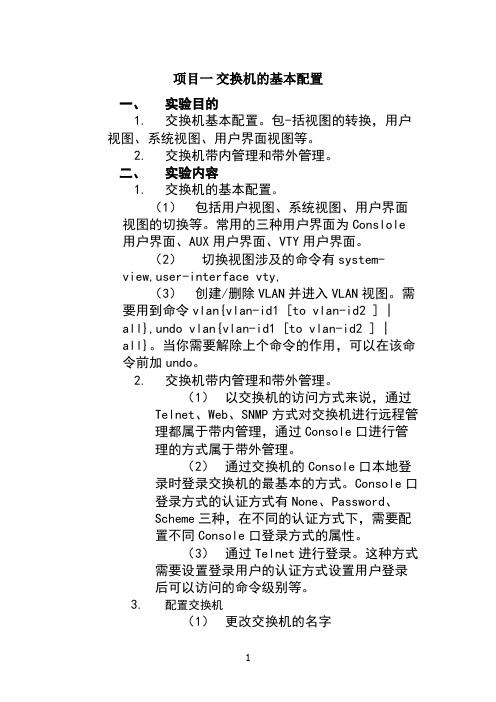
项目一交换机的基本配置一、实验目的1.交换机基本配置。
包-括视图的转换,用户视图、系统视图、用户界面视图等。
2.交换机带内管理和带外管理。
二、实验内容1.交换机的基本配置。
(1)包括用户视图、系统视图、用户界面视图的切换等。
常用的三种用户界面为Conslole 用户界面、AUX用户界面、VTY用户界面。
(2)切换视图涉及的命令有system-view,user-interface vty,(3)创建/删除VLAN并进入VLAN视图。
需要用到命令vlan{vlan-id1 [to vlan-id2 ] |all},undo vlan{vlan-id1 [to vlan-id2 ] |all}。
当你需要解除上个命令的作用,可以在该命令前加undo。
2.交换机带内管理和带外管理。
(1)以交换机的访问方式来说,通过Telnet、Web、SNMP方式对交换机进行远程管理都属于带内管理,通过Console口进行管理的方式属于带外管理。
(2)通过交换机的Console口本地登录时登录交换机的最基本的方式。
Console口登录方式的认证方式有None、Password、Scheme三种,在不同的认证方式下,需要配置不同Console口登录方式的属性。
(3)通过Telnet进行登录。
这种方式需要设置登录用户的认证方式设置用户登录后可以访问的命令级别等。
3.配置交换机(1)更改交换机的名字(2)给交换机配置ip地址(3)创建用户并设置登录密码(4)设置用户权限三、实验原理1.交换机的命令行提供了多种视图,这些视图即相互区别又相互联系,可以通过相应的命令在视图间进行切换。
2.带内管理是指管理控制信息与数据业务信息通过同一信道传送。
Telnet、Web、SNMP方式对交换机进行远程管理都属于带内管理。
在带外管理模式中,网络的管理控制信息和用户数据业务信息在不同的信道传送。
通过Console口进行管理的方式属于带外管理。
